Windows 11/10 でインターネット キル スイッチを作成する方法は?

この記事では、 Windows 11/10 でインターネット キル スイッチを作成する方法を紹介します。これは主に、インターネットをすぐに切断する必要があるパニック状況で使用されます。そのため、パニック ボタンとも呼ばれます。

Windows インターネットのキル スイッチとは何ですか?
Windows の「キル スイッチ」とは、ユーザーがコンピュータのインターネット アクセスを瞬時に効率的に遮断したり、ネットワークから切断したりできる機能またはメカニズムを指します。これは、Windows でインターネットを閲覧する際に機密データを保護し、プライバシーを維持し、不正アクセスを防止するセキュリティ保護手段としてよく使用されます。
Windows 11/10 でインターネット キル スイッチを作成する方法は?
Windows 11/10 PC でインターネット キル スイッチを作成する手順は次のとおりです。
- 設定を開きます。
- 「ネットワークとインターネット」に移動します。
- ネットワーク アダプタの名前を書き留めます。
- デスクトップショートカットを作成します。
- 場所を編集します。
- ショートカットに「Internet Kill Switch」などの名前を付けます。
- 新しく作成されたショートカットを右クリックします。
- [プロパティ] オプションを選択します。
- [詳細設定]ボタンをクリックします。
- 「管理者として実行」チェックボックスをオンにします。
上記の手順について詳しく説明しましょう。
まず、Win + I ホットキーを押して設定アプリを開き、左側のペインから[ネットワークとインターネット]タブに移動します。
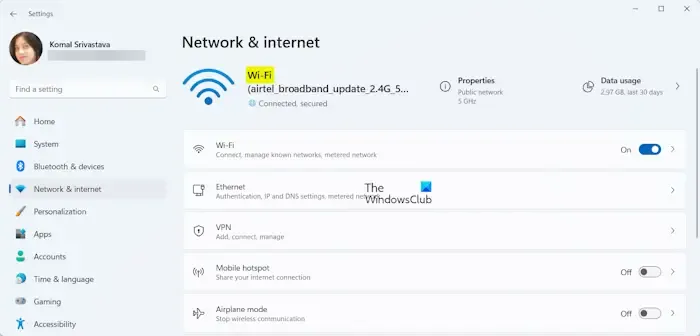
次に、[ステータス] セクションからネットワーク アダプタの名前を書き留めます。ネットワーク アダプタの名前は、右側のペインの上部に表示されます。ワイヤレス接続の場合、アダプタの名前は通常Wi-Fiです。一方、有線接続を使用している場合、名前はEthernetです。
アダプタの名前を書き留めたら、デスクトップに移動して、空白領域を右クリックします。コンテキスト メニューから、[新規] > [ショートカット]オプションを選択して、新しいデスクトップ ショートカットを作成します。
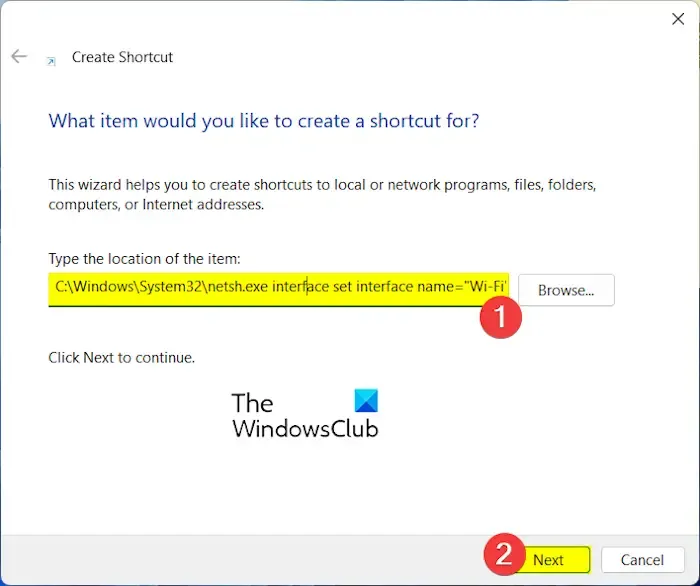
次に、場所ボックスに以下のコマンドを入力する必要があります。
C:\Windows\System32\netsh.exe インターフェース設定インターフェース名=” NET” 管理者 = 無効
C:\Windows\System32\netsh.exe interface set interface name="WiFi_Name"admin = disabled
上記のコマンドで、「WiFi_Name」をネットワーク アダプタの名前に置き換えます。
たとえば、私の場合、コマンドは次のようになります。
C:\Windows\System32\netsh.exe interface set interface name="Wi-Fi"admin = disabled
次に、「次へ」ボタンを押します。
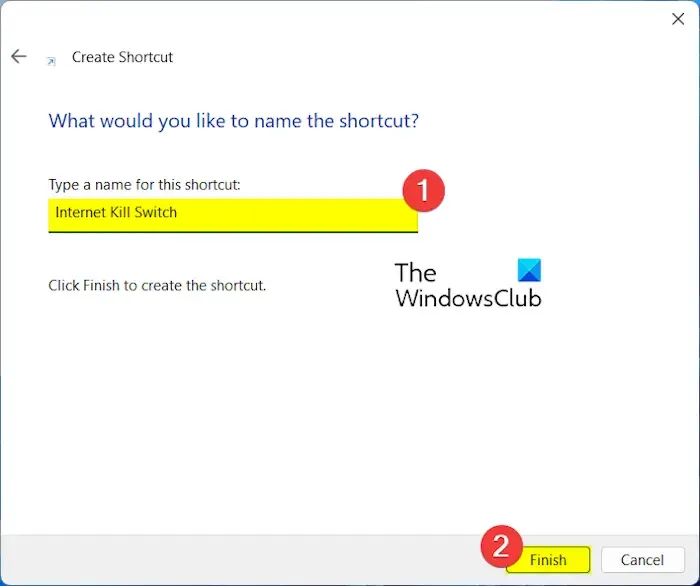
その後、このショートカットに「インターネット キル スイッチ」などの名前を付けて、必要なときに簡単にショートカットを識別できるようにします。そして、[完了]ボタンを押します。
ショートカットが作成されたら、それを右クリックし、コンテキスト メニューから[プロパティ]オプションを選択します。
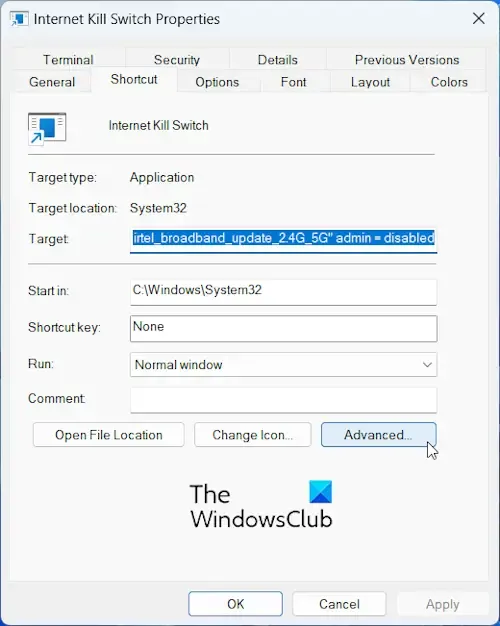
次に、「詳細設定」ボタンをクリックします。
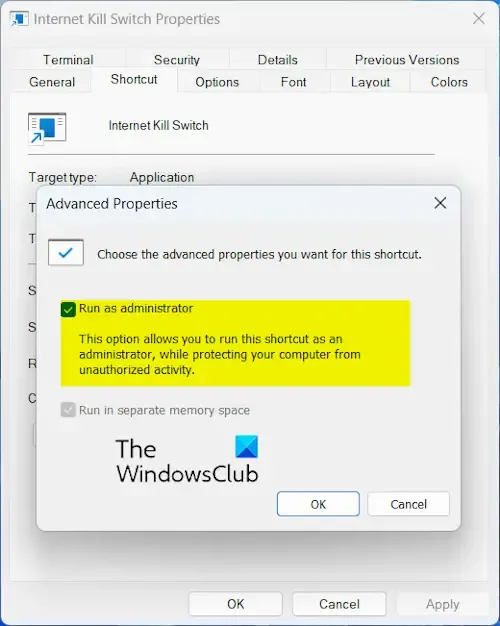
次に、開いたプロンプトで「管理者として実行」チェックボックスをオンにします。そして、「OK」ボタンをクリックします。
次に、「適用 > OK」ボタンを押して変更を保存します。
これで、新しく作成されたショートカット (インターネット キル スイッチ) をダブルクリックしてコマンドを実行し、コンピューターをインターネットからすぐに切断できるようになります。
インターネットに再接続したい場合は、別のスイッチを作成して、すぐにインターネットに接続することができます。そのためには、上記の手順に従ってショートカットを作成します。ただし、ショートカットの場所を入力するときに、以下のコマンドを入力します。
C:\Windows\System32\netsh.exe interface set interface name="Wi-Fi"admin = enabled
ショートカットを作成したら、インターネットにすばやく再接続したいときにいつでも実行できます。
バッチファイルを使用してインターネットキルスイッチを作成する
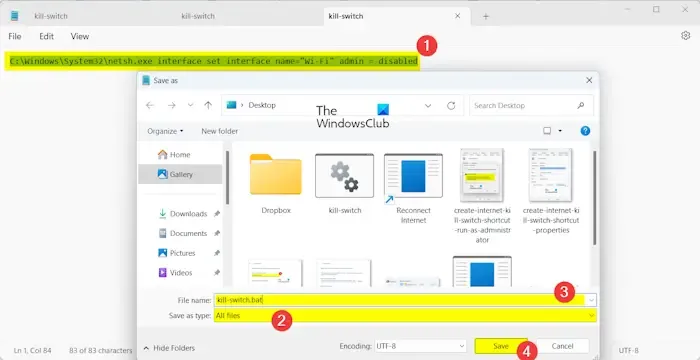
キル スイッチを作成する別の方法は、バッチ ファイルを使用することです。バッチ ファイルを作成して、インターネット接続を即座に切断することができます。その方法は次のとおりです。
まず、Windows Search を使用してメモ帳を開き、次のような同様のコマンドを入力します。
C:\Windows\System32\netsh.exe interface set interface name="Wi-Fi"admin = disabled
上記のコマンドで、Wi-Fi をネットワーク アダプタの名前に置き換えます。
次に、[ファイル] > [名前を付けて保存]オプションに移動し、開いた [名前を付けて保存] プロンプトで[保存の種類]として[すべてのファイル]を選択します。
その後、バッチ ファイルの名前 (例: KillSwitch.bat または PanicButton.bat) を入力します。次に、[保存]ボタンをクリックしてバッチ ファイルを作成します。
完了したら、新しく作成されたバッチ ファイルを右クリックし、[管理者として実行] オプションを選択します。これでインターネットが切断されます。
インターネット接続を復元するためのバッチ ファイルを作成することもできます。同じ手順を使用して別のバッチ ファイルを作成することもできます。上記で使用したコマンドを次のコマンドに置き換えるだけです。
C:\Windows\System32\netsh.exe interface set interface name="Wi-Fi"admin = enabled
これは、キル スイッチを作成して、Windows をインターネットからすばやく切断する方法です。
Windows 11 でインターネットをオフにするにはどうすればよいですか?
Windows 11/10 PC でインターネットをオフにするには、タスクバーの WiFi アイコンをクリックします。その後、右矢印ボタンをクリックしてから、[切断] ボタンを押します。または、Win+I を使用して設定を開き、[ネットワークとインターネット] タブに移動して、Wi-Fi オプションに関連付けられたトグルをオフに切り替えます。


コメントを残す